WPS2019表格怎么锁定公式列?
时间:2021-05-24 来源:互联网
软件名称:WPS Office 2019 个人版 V11.1.0.8808 精简免费安装版软件大小:133MB更新时间:2019-07-20立即下载
1、打开wps2019,新建一个空白文档。这里可以参照我的样子做一个简单的工资表。销售提成=销售金额*0.03,应发金额=基薪+销售提成
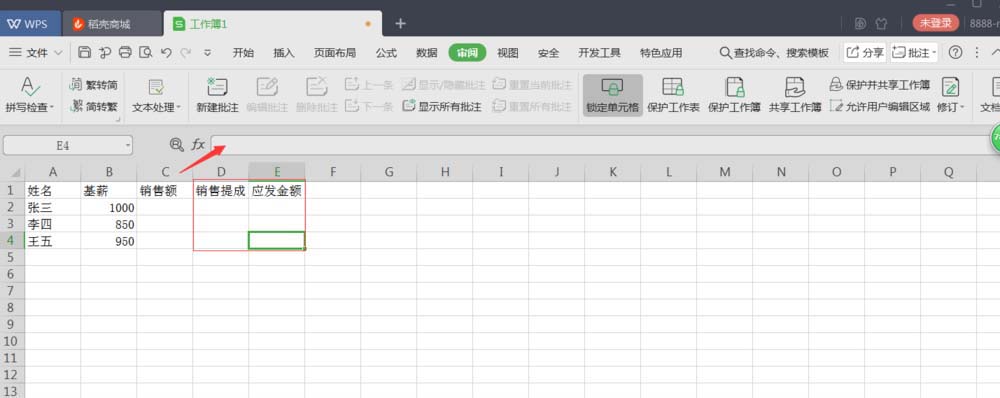
2、设定公式列的函数体。点击D2单元格,在fx后面输入=C2*0.03后回车,然后左键点击D2单元格右下角向下拉至D4单元格,完成公式复制。
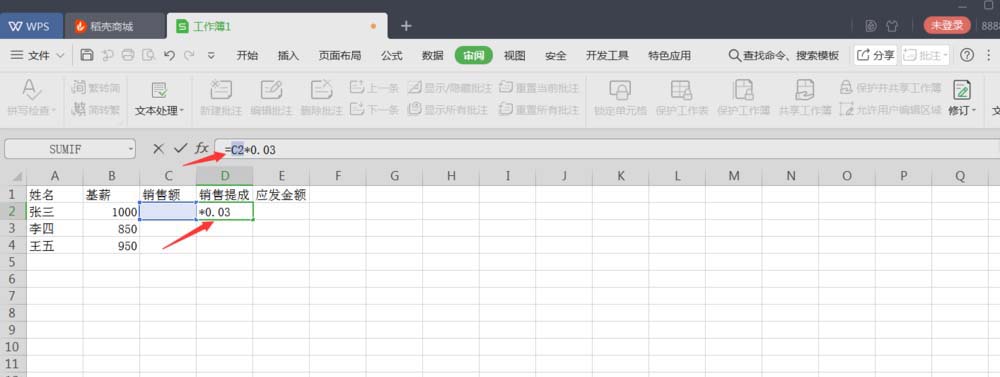
3、同理点击E2单元格,在fx后面输入=B2+D2后回车,然后左键点击E2单元格右下角向下拉至E4单元格,完成公式复制。
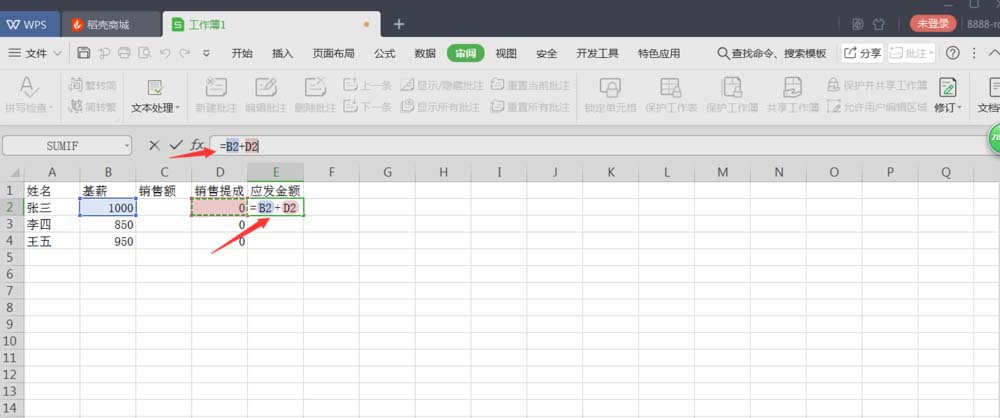
4、先左键点击表格左上角的小三角形选定整张表,再点击上面的锁定单元格完成整表解锁。
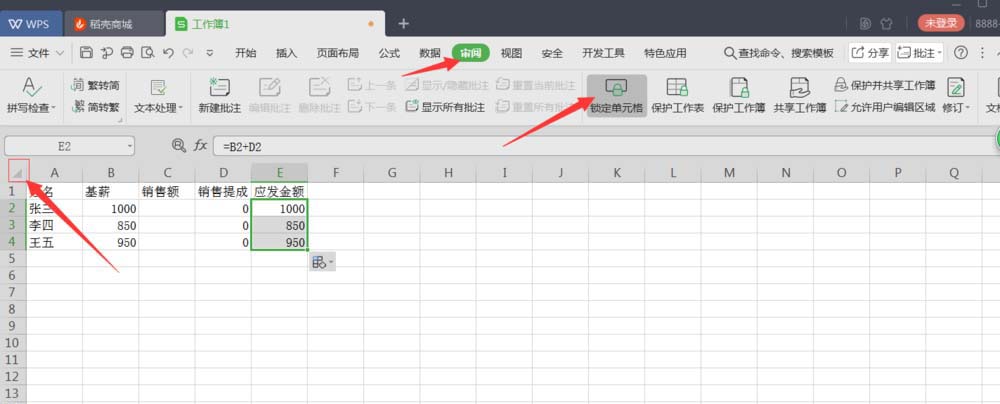
5、选定你所有的公式列,先点击锁定单元格,再点击保护工作表
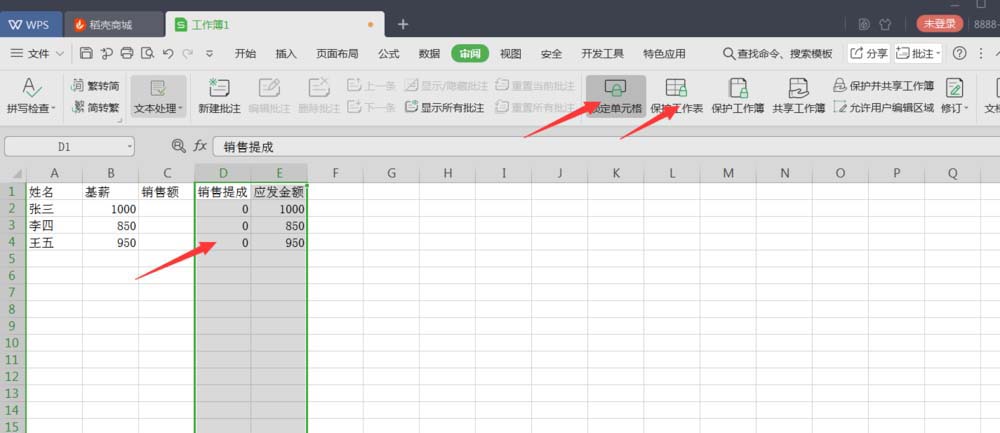
6、这时会弹出密码输入窗口和确定再次输入窗口,二次输入要一致,并且记牢。
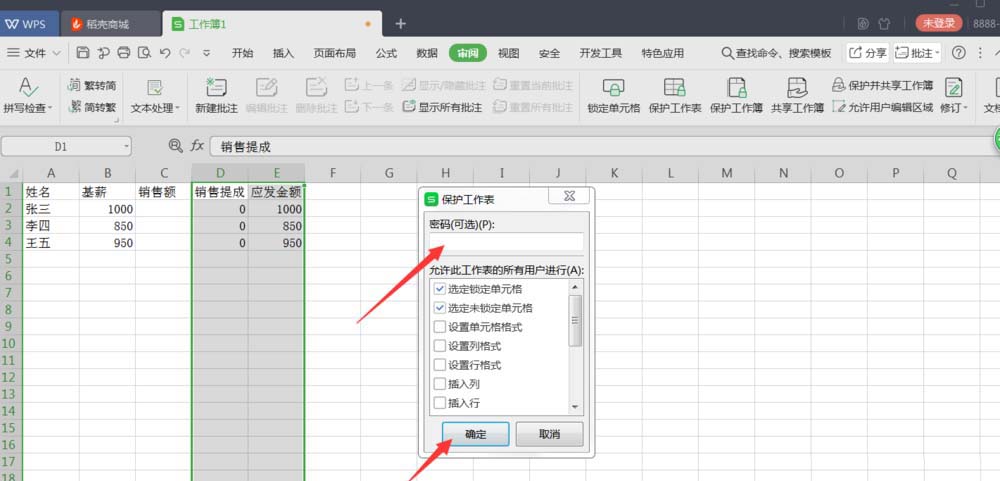
7、完成后,当你再次在公式列试图修改时会弹出警告窗口,提示你必须输入密码才可以撤销锁定。但在非公式列却可以任意操作,这就保证了你定义好的公式不会被他人修改。
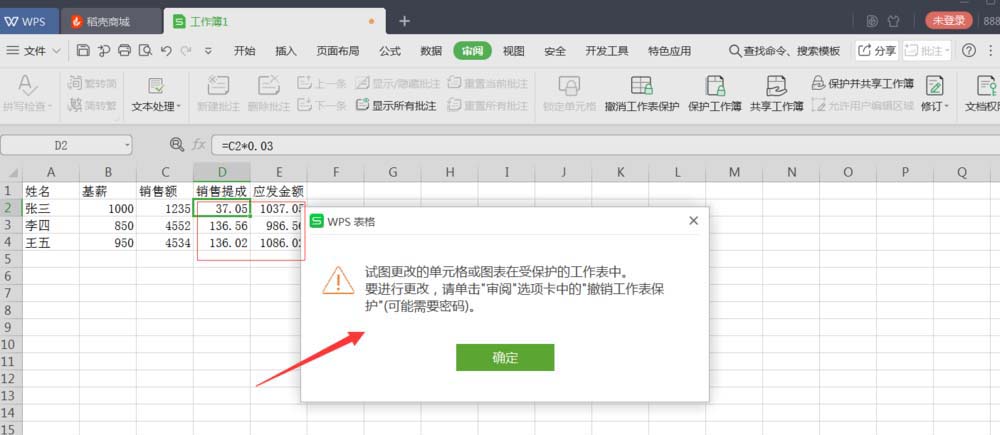
以上就是WPS2019表格锁定公式列的教程 ,希望大家喜欢,请继续关注PHP爱好者。
相关推荐:
WPS单元格公式引用怎么追踪?
WPS表格中怎么套用求和公式计算?
WPS表格SUM求和公式结果出错该怎么办?
相关阅读更多 +
-
 免费短视频软件哪个好用-免费短视频app下载推荐 2026-01-15
免费短视频软件哪个好用-免费短视频app下载推荐 2026-01-15 -
 《魔兽世界》维拉努斯任务方法 2026-01-15
《魔兽世界》维拉努斯任务方法 2026-01-15 -
 原神4.2空中隐藏宝箱怎么拿 2026-01-15
原神4.2空中隐藏宝箱怎么拿 2026-01-15 -
 歪歪动漫免费漫画首页进入最新版本下载-免费漫画资源入口无广告安装教程 2026-01-15
歪歪动漫免费漫画首页进入最新版本下载-免费漫画资源入口无广告安装教程 2026-01-15 -
 哪种海洋哺乳动物可以头朝下睡觉 神奇海洋1月5日答案 2026-01-15
哪种海洋哺乳动物可以头朝下睡觉 神奇海洋1月5日答案 2026-01-15 -
 12306官网订票余票查询-12306余票查询详细步骤 2026-01-15
12306官网订票余票查询-12306余票查询详细步骤 2026-01-15
最近更新





